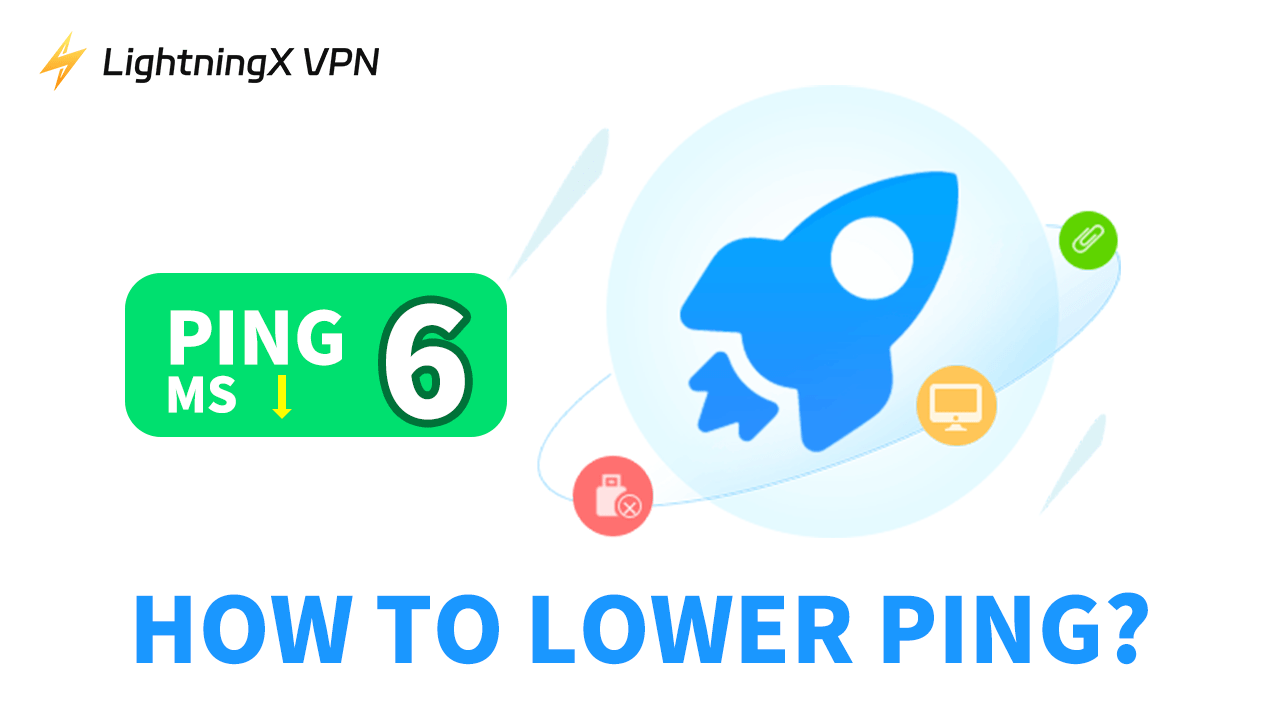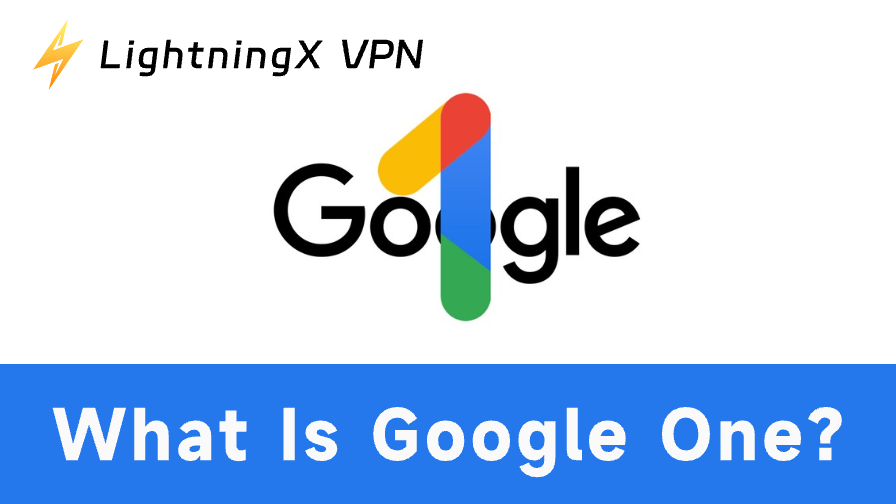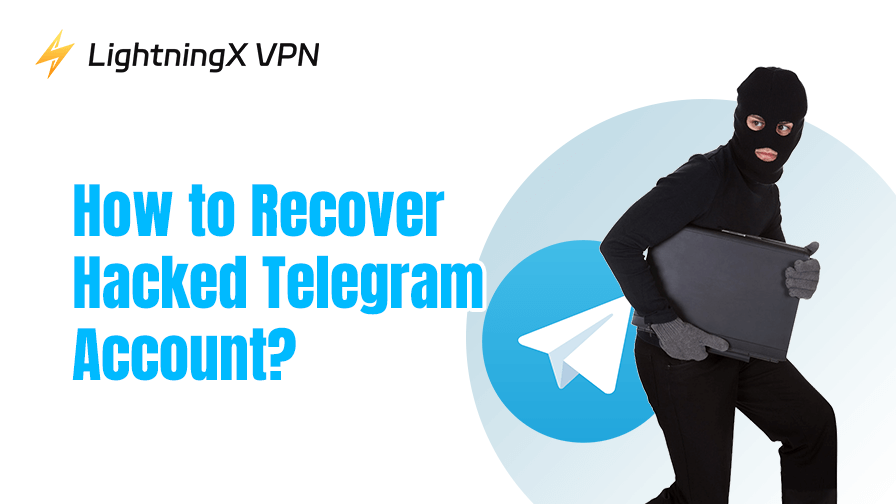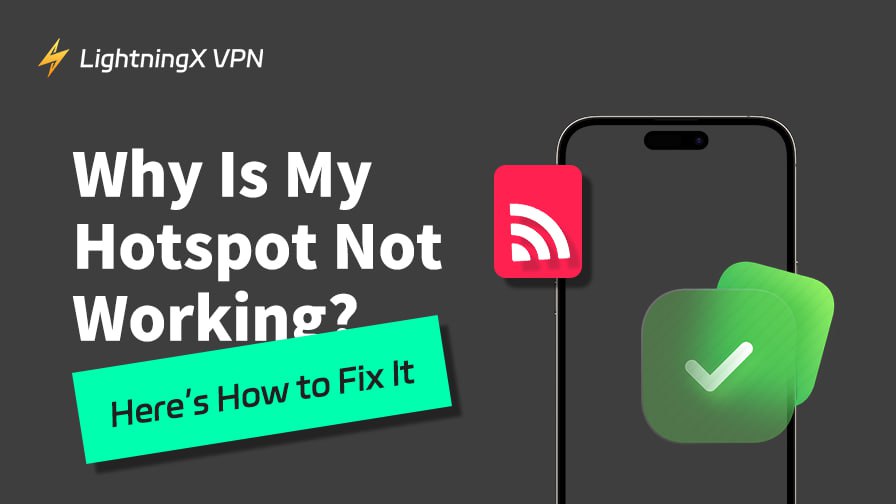CS:GO をプレイしているときに、高い ping に悩まされていませんか? 高い ping はアクションを遅らせ、ゲーム体験を低下させます。では、ping を下げるにはどうすればよいでしょうか?
このガイドでは、レイテンシーを減らすための実用的なヒントを紹介します。ネットワーク設定の調整からデバイスの最適化、さらには最適な VPN の試用まで、これらの方法はよりスムーズで高速なゲーム体験を楽しむのに役立ちます。
Pingとは何ですか?
Ping は、データがデバイスからサーバーへ、そしてサーバーからデバイスへ移動するのにかかる時間を測定します。これはレイテンシとも呼ばれます。これはオンライン ゲームで最もよく見られ、アクション (射撃など) とゲーム サーバーの応答 (射撃が画面に表示される) の間の遅延を意味します。
Ping はミリ秒 (ms) 単位で測定されます。Ping が低いほど、ゲーム体験が速くスムーズになりますが、Ping が高い (200 ミリ秒を超える) と、ラグが発生してアクションが遅れる可能性があります。
インターネット接続の速度は ping に直感的な影響を及ぼしますが、必ずしも接続速度が速いほど ping が低くなるというわけではないので、ping を下げることを検討する価値はあります。
Ping を下げるには?6 つの方法!
解決策1: インターネット接続、速度、ルーターを確認する
高い ping 値の主な原因の 1 つは、インターネット接続が不安定または遅いことです。まず、インターネット接続とルーターが機能しているかどうか、また速度がどの程度かを確認してください。
1. インターネット接続とルーターを確認する
ケーブルが正しく接続され、ルーターが正常に動作しており、赤いライトが点滅していないことを確認してください。
2. インターネット速度をテストする
Speedtest や Fast などのツールを使用して、接続の ping、ダウンロード速度、アップロード速度を測定します。
- Ping: 50 ミリ秒未満がゲームに最適です。
- ダウンロード速度: ゲームや HD ストリーミングの場合は少なくとも 10 Mbps。
- アップロード速度: 安定した接続には少なくとも 3 Mbps。
修正2: PC/ネットワーク接続/ルーターを再起動する
ネットワーク接続を確認した場合、異常の有無にかかわらず、再起動は高 ping および接続の問題を解決する効果的な方法です。
- PCを再起動してください
PC を再起動してシステムをリフレッシュし、ネットワーク パフォーマンスに干渉している可能性のあるプロセスを終了します。
- Windows の場合: [スタート] メニューをクリックし、[電源] > [再起動] を選択します。
- macOS の場合: 左上隅にある Apple ロゴをクリックします。「再起動」を選択して確認します。
- ネットワーク接続を再起動します
WiFi に再接続するか、ネットワーク ケーブルを再挿入すると、IP 競合や DNS エラーなどの一時的な問題が解決される場合があります。
- 有線接続を切断する: PC またはラップトップからイーサネット ケーブルを取り外します。10 秒待ってから、ケーブルをしっかりと差し込みます。
- Wi-Fi 接続をオフにする: Windows の場合: [設定] > [ネットワークとインターネット] > [Wi-Fi をオフにする] に移動します。macOS の場合: メニュー バーの Wi-Fi アイコンをクリックし、[Wi-Fi をオフにする] をクリックします。
- 10 ~ 15 秒待ってから、Wi-Fi を再度オンにします。
- ルーターを再起動してください
ルーターは時間の経過とともにエラーやキャッシュを蓄積する可能性があります。再起動すると、システムが更新され、効率的に動作できるようになります。
ルーターのプラグを抜き、5~10 分待って、すべての内部キャッシュがクリアされたことを確認します。ルーターを再度差し込み、完全に再起動するまで待ちます。
上記の方法を使用してすべてのデバイスを再起動すると、高 ping の問題は解決されます。
修正3: Wi-Fiネットワークから使用していないアプリ/ソフトウェア/デバイスを削除する
使用されていないアプリやデバイスが Wi-Fi 帯域幅を過剰に使用し、ping 値が高くなることがあります。それらをオフにすると、ping 値を下げることができます。
- ルーターから不要なデバイスを削除する
ルーターの管理ページにログインして、無効なデバイスがないか確認します。Web ブラウザーから 192.168.1.1 または 192.168.0.1 にアクセスするか、ネットワーク スキャン アプリを使用して接続されているデバイスをスキャンします。
役に立たないデバイスや接続を維持する必要のないデバイス(スマートテレビ、古い電話など)を切断します。ルーターが Quality of Service(QoS)をサポートしている場合は、特定のデバイスの帯域幅の優先順位を設定できます。
- バックグラウンドアプリとソフトウェアを削除する
PC やモバイル デバイス上の一部のアプリやソフトウェアも帯域幅を消費する場合があります。使用していない場合は閉じてください。
- Windows の場合: Ctrl + Shift + Esc を押してタスク マネージャーを開きます。[プロセス] タブに移動します。ネットワーク リソースを大量に消費するアプリを見つけます。アプリを右クリックし、[タスクの終了] を選択します。
- macOS の場合: 「アプリケーション」>「ユーティリティ」からアクティビティ モニタを開きます。「ネットワーク」タブをクリックします。データ使用量が多いアプリを特定して閉じます。
- Android の場合: [設定] > [アプリ] > [データ使用量] に移動し、特定のアプリのバックグラウンド データを無効にします。
- iOS の場合: 「設定」>「モバイル通信」に移動し、不要なアプリのデータ使用をオフにします。
使用されていないアプリ、ソフトウェア、デバイスを管理および削除することで、Wi-Fi のパフォーマンスを大幅に向上させ、ping を削減できます。
解決策4: VPN/ゲームブースターを使用する
VPN またはゲームブースターを使用すると、ping を効果的に減らすことができます。
VPN とゲーム ブースターは、より高速で安定したサーバーを経由してデータを転送し、ユーザーとゲーム サーバー間の距離やホップ数を削減します。また、一部の ISP はピーク時にゲーム トラフィックを制限します。VPN はトラフィックを暗号化し、ISP が接続を検出して速度を低下させないようにします。
推奨ツール: LightningX VPN

Android/iOS/macOS/Windows/tvOS/Android TV デバイスをサポートします。
VPN またはゲームブースターを使用すると、よりスムーズなゲーム体験、より低い ping、より安定した接続を楽しむことができます。
修正5: VPNサーバー/Wi-Fiネットワークを変更する
VPN を使用している場合は、より近いサーバーに切り替えると、ping を減らすのに効果的です。
VPN アプリ (LightningX VPN など) を起動します。ノード選択領域をクリックして、最も近い国のノードを選択するか、最速のノードを自動的に一致させることを選択します。このとき、ネットワーク速度が速くなります。
現在使用している WiF の速度が良くない場合は、より優れたネットワークに切り替えると改善される可能性があります。
タスクバーの Wi-Fi アイコンをクリックします。現在の Wi-Fi ネットワークを見つけて、「切断」を選択します。より強い信号とより速いネットワーク速度を持つ Wi-Fi を探します。
VPN サーバーまたは Wi-Fi ネットワークを定期的に最適化することで、よりスムーズなネットワークエクスペリエンスを実現できます。
修正6: デバイス/アプリを更新する
デバイスとアプリが最新であることを確認すると、ping を減らし、デバイスのパフォーマンスを向上させることができます。古いソフトウェアには、ネットワーク接続に影響を与える可能性のある未修正のバグが含まれている可能性があります。
1. オペレーティングシステムを更新する
- Windows: Windows + I キーを押して設定を開きます。[更新とセキュリティ] > [Windows Update] に移動します。[更新プログラムの確認] をクリックし、利用可能な更新プログラムをインストールします。
- macOS: Apple メニューを開き、「システム環境設定」を選択します。「ソフトウェア・アップデート」をクリックして、アップデートをインストールします。
- Android/iOS: 「設定」>「システム」(または「一般」)に移動します。「ソフトウェア アップデート」を選択し、保留中のアップデートをダウンロードします。
2. アプリを更新する
Steam、Google Play などのアプリ ストアを使用して、アプリのアップデートを確認します。また、ゲームと基本プログラムを最新バージョンに更新します。
3. ドライバーとファームウェアを更新する
- グラフィック ドライバー: GeForce Experience (NVIDIA) または Radeon Software (AMD) を使用して、GPU ドライバーが最新であることを確認します。
- ルーターのファームウェア: ルーターの管理ページにログインし、ファームウェアのアップデートを探します。
なぜ私の Ping はこんなに高いのでしょうか?
Ping 値が高すぎる理由は多数あります。一般的な理由は次のとおりです。
- インターネット速度が遅い: インターネット プランが遅いとデータ転送が遅れ、ping 値が高くなります。10 MB のインターネット プランでは Call of Duty をプレイするには不十分です。
- Wi-Fi 上のデバイスが多すぎる: Wi-Fi に接続されているデバイスの数が多すぎると、それらすべてが同じ帯域幅を共有します。これによりデータ転送の遅延が発生し、ping 値が高くなる可能性があります。
- サーバーの場所が遠い: 接続するサーバーが遠いほど、データの転送に時間がかかります。たとえば、米国にいてオーストラリアのサーバーに接続する場合、ニューヨークなどの地域のサーバーに接続する場合よりも ping 値が大幅に高くなります。
- バックグラウンド アプリが帯域幅を占有: バックグラウンド アプリやダウンロードは、アクティブに使用していなくても常に帯域幅を占有します。
- 古いデバイス: 2010 年製などの古いルーターを使用している場合、最新のゲームや HD ストリーミングに必要な速度に対応できない可能性があります。これにより、遅延や ping 値の増加が発生します。
- ISP スロットリング: 一部の ISP は、特に大量のデータを使用する場合、ピーク時に意図的に接続速度を低下させます。
- 古いソフトウェア/ドライバー: 古いオペレーティング システム、ゲーム バージョン、またはネットワーク ドライバーを実行すると、パフォーマンスの問題が発生する可能性があります。
Pingを下げる方法に関するFAQ
1. 100 ping は悪いですか?
100 ミリ秒の ping はそれほど悪くありませんが、オンライン ゲームをプレイしたり 4K ビデオを視聴したりする必要がある場合、100 の ping では良好なエクスペリエンスが得られない可能性があります。
理想的なping:
- 20 ミリ秒未満: オンライン ゲームや 4K ビデオの視聴に最適です。
- 20〜50 ミリ秒: 非常に良好で、ほとんどのアクティビティではほとんど気になりません。
- 50~100 ミリ秒: 良好ですが、ペースの速いタスクでは若干の遅延が発生します。
- 100 ミリ秒を超える場合: 特にゲームやビデオ通話で遅延が顕著になります。
2. VPN は ping を減らすことができますか?
はい、VPN は ping を下げるのに役立ちます。インターネット サービス プロバイダー (ISP) が接続を制限している場合は、VPN を使用してより高速なサーバーに接続することで ping を下げることができる場合があります。ただし、接続が正常に機能している場合は、VPN が ping に大きな影響を与えることはありません。
結論
この記事のヒントに従うことで、ping を減らし、ゲームのパフォーマンスを向上させることができます。これらの方法を試して、高い ping のせいでベストなプレイができず、チームメイトの足を引っ張られるのを防ぎましょう。